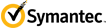
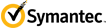
|
По умолчанию клиентский компьютер защищен, и дополнительная настройка клиента не требуется. Но бывают ситуации, когда требуется отслеживать защиту:
На компьютере выполняется неуправляемый клиент.
После установки неуправляемого клиента управлять защитой компьютера может только сам пользователь. Неуправляемый клиент защищен по умолчанию, но пользователю может понадобиться изменить настройки защиты компьютера.
Требуется включить или выключить некоторые технологии защиты.
Требуется проверить наличие последних описаний вирусов в системе.
Появились сведения о новом вирусе или угрозе безопасности, и требуется выполнить сканирование.
Табл.: Управление защитой компьютера
|
Шаг |
Описание |
|---|---|
|
Реакция на предупреждения и уведомления |
Правильно реагируйте на сообщения, требующие ввода данных. Например, в процессе сканирования может быть обнаружен вирус или угроза безопасности. Тогда появятся результаты сканирования с запросом, что следует сделать. |
|
Проверка состояния защиты |
Пользователю следует регулярно проверять страницу Состояние, чтобы удостовериться, что все типы защиты включены и работают. |
|
Обновите описания вирусов |
Убедитесь, что на компьютере установлены последние описания вирусов.
Пользователь может выполнять эти задачи на управляемом клиенте, если это разрешено администратором. |
|
Просканируйте свой компьютер |
Запустите сканирование, чтобы убедиться, что на компьютере или в почтовых приложениях нет вирусов. По умолчанию клиент сканирует компьютер при включении, но также сканирование можно выполнить в любое другое время. |
|
Регулировка параметров защиты |
В большинстве случаев значения параметров по умолчанию обеспечивают нормальную защиту компьютера. Но при необходимости можно повысить или понизить степень защиты следующим образом:
|
|
Просмотр журналов на наличие угроз |
Проверьте по журналу, предпринимались ли сетевые атаки на клиент, и выясните, заражен ли он вирусами. См. Просмотр журналов. |
|
Обновление политики безопасности (Только управляемый клиент) |
Убедитесь, что клиент получил последнюю политику безопасности с сервера управления. Политика безопасности содержит последние параметры для технологий защиты клиента. Обновление политики безопасности осуществляется автоматически. Для того чтобы обеспечить применение самой последней политики, ее можно обновить вручную. Для этого щелкните правой кнопкой на значке в области уведомлений клиента и выберите команду . |